آیا نمادهای منوی استارت شما ناگهان ناپدید شدند؟ در اینجا نحوه بازگرداندن آنها آورده شده است.
منوی استارت ویندوز مملو از نمادهای برنامه ها و فایل ها است. با این حال، همیشه آیکون ها را به درستی نمایش نمی دهد. برخی از کاربران گزارش داده اند که آیکون ها در منوی استارت در ویندوز 10 و 11 ناپدید می شوند.
ممکن است کاربران همچنان بتوانند برنامه هایی را که نمادهای آنها از دست رفته است را از منوی استارت باز کنند. با این حال، بدون شک منوی Start زمانی که بسیاری از آیکون ها از دست رفته اند خراب می شود. آیا چند آیکون به طرز عجیبی در منوی استارت شما در ویندوز 11/10 نیز ناپدید شده است؟ اگر بله، ممکن است بتوانید نمادهای از دست رفته را با این اصلاحات بالقوه بازیابی کنید.
1. فرآیند StartMenuExperienceHost.exe را مجدداً راه اندازی کنید
هر دو ویندوز 11 و 10 دارای فرآیند StartMenuExperienceHost.exe برای مدیریت منوی استارت هستند. راهاندازی مجدد آن فرآیند میتواند بسیاری از مشکلات منوی استارت، از جمله آیکونهای گمشده را حل کند. راه اندازی مجدد StartMenuExperienceHost.exe در Task Manager به این صورت است:
- ابتدا Task Manager را باز کنید (Ctrl + Shift + Esc را فشار دهید).
- به برگه Task Manager’s Details بروید. اگر برگه Details را نمی بینید، ابتدا روی More details در نزدیکی پایین پنجره مدیر وظیفه کلیک کنید.
- روی فرآیند StartMenuExperienceHost.exe کلیک راست کرده و End task را انتخاب کنید.
- در صورت درخواست تایید، گزینه پایان فرآیند را انتخاب کنید.
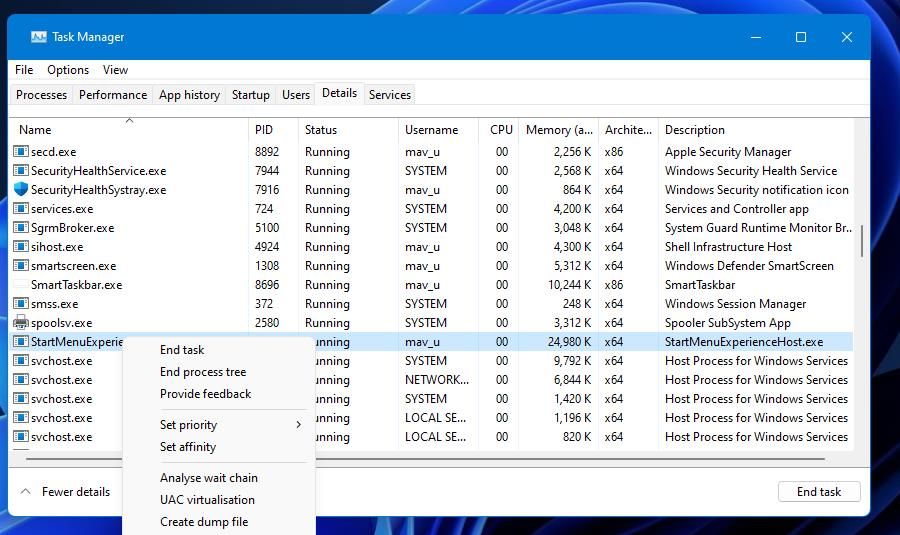
همچنین ممکن است به راه اندازی مجدد فایل اکسپلورر کمک کند. می توانید این کار را با کلیک راست روی نماد Start نوار وظیفه، انتخاب Task Manager و کلیک کردن روی Windows Explorer در تب Processes انجام دهید. با فشار دادن دکمه Restart، این فرآیند مجدداً راه اندازی می شود.
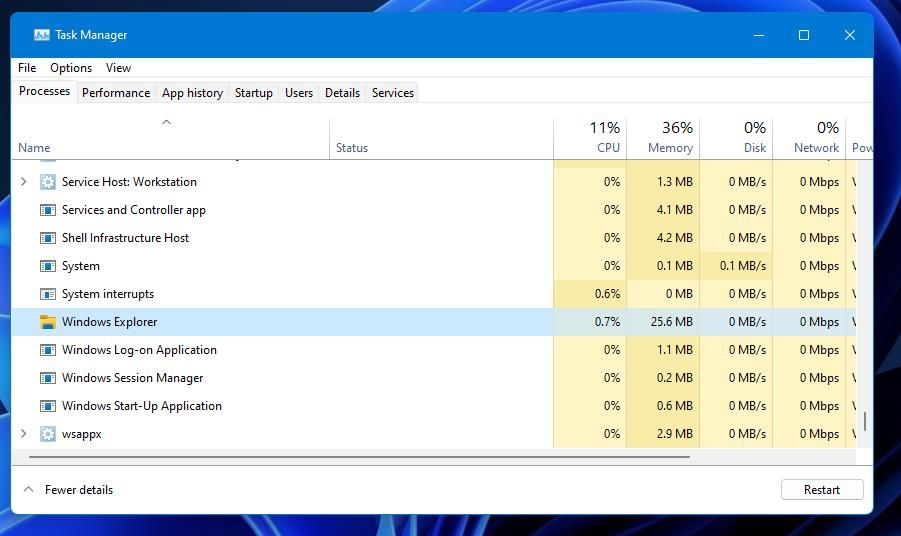
2. عیب یاب منوی استارت مایکروسافت را اجرا کنید
عیب یاب منوی استارت مایکروسافت یک ابزار تعمیر برای رفع مشکلات آن منو است. با این حال، آن عیبیاب در میان مواردی که در ویندوز 11 گنجانده شده است نیست. باید برنامه تعمیر منوی استارت را به صورت زیر دانلود و اجرا کنید:
- صفحه عیبیابی منوی شروع Softpedia را در نرمافزار مرور خود باز کنید.
- برای مشاهده گزینه های مکان دانلود، اکنون دانلود را انتخاب کنید.
- برای دانلود فایل عیب یاب، روی Softpedia Secure Download (US) کلیک کنید.
- عیبیابی منوی شروع را در پوشهای که مرورگرتان برای دانلود تنظیم شده است، پیدا خواهید کرد. آن پوشه دانلود را در File Explorer باز کنید و روی startmenu.diagcab دوبار کلیک کنید تا عیب یاب ظاهر شود.
- روی Advanced کلیک کنید تا کادر بررسی Apply repairs automatically آشکار شود.
- کادر Apply repairs automatically را انتخاب کرده و Next را فشار دهید تا عیب یابی آغاز شود.
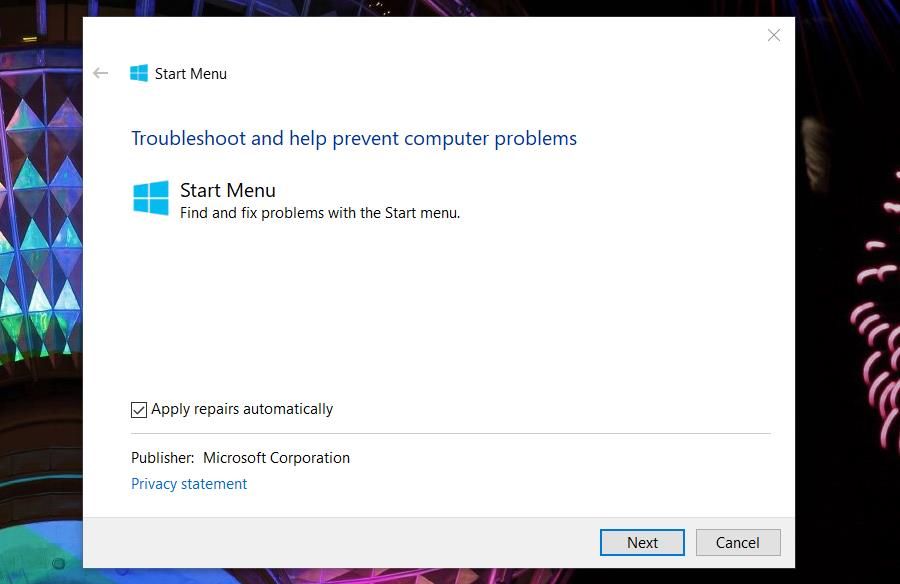
3. SFC و System Image Scans را اجرا کنید
ممکن است نمادهای منوی استارت شما از بین رفته باشد زیرا رایانه شما فایل های سیستم ویندوز را خراب کرده است. با اجرای اسکن System File Checker می توانید متوجه شوید که آیا این مورد است. SFC ابزاری است که می توانید از Command Prompt اجرا کنید و فایل های سیستمی خراب را شناسایی و تعمیر می کند. به این ترتیب می توانید اسکن فایل را با دستور SFC شروع کنید:
- کلید Windows + S را فشار دهید و Command Prompt را در کادر جستجوی فایل و برنامه وارد کنید.
- گزینه Run as administrator را برای نتیجه جستجو انتخاب کنید تا Command Prompt ظاهر شود.
- قبل از اجرای ابزار SFC، دستور اسکن تصویر سیستم زیر را وارد کرده و Enter را بزنید: DISM.exe /Online /Cleanup-image /Restorehealth
- این اسکن System File Checker را در Command Prompt تایپ کنید و Return را فشار دهید تا start:sfc /scannow
- منتظر بمانید تا زمانی که System File Checker به 100 درصد برسد و نتیجه اسکن را در Command Prompt نشان دهد.
DISM.exe /Online /Cleanup-image /Restorehealth
sfc /scannow
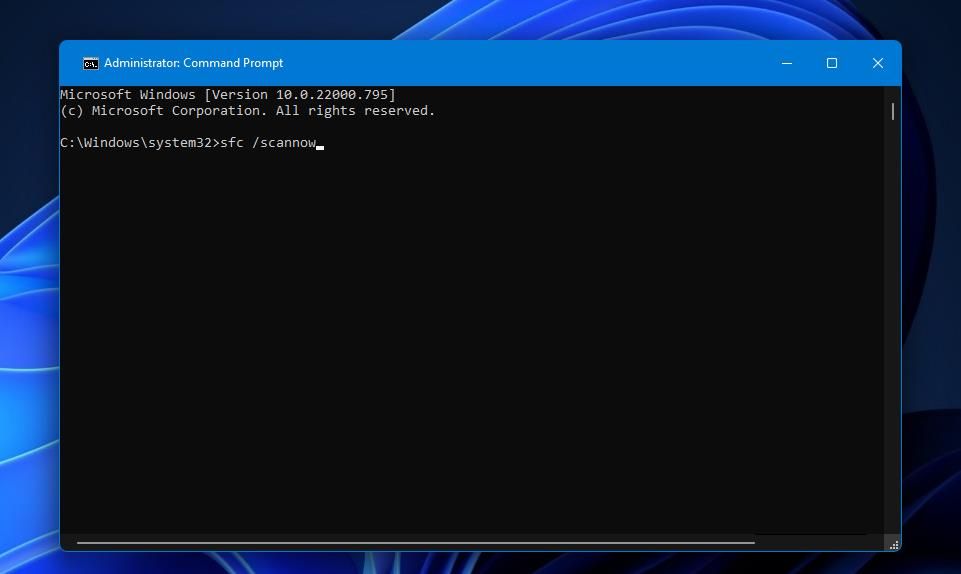
4. کش آیکون را تازه کنید
کش آیکون ویندوز 11 مجموعه ای از فایل های داده ذخیره سازی برای کپی آیکون ها است. دادههای حافظه پنهان آیکون خراب یا قدیمی میتواند باعث مشکلات نمایش آیکونها در ویندوز 11 شود. بنابراین، بازسازی (بازسازی) کش با حذف فایلهای iconcache.db آن میتواند راهحل مناسبی برای رفع آیکونهای از دست رفته منوی استارت باشد. می توانید کش آیکون را در مراحل زیر بازسازی کنید:
- Command Prompt را با حقوق مدیر همانطور که در قطعنامه سه مشخص شده است، شروع کنید.
- سپس دایرکتوری را با وارد کردن موارد زیر و فشار دادن Enter:cd /d %userprofile%\AppData\Local\Microsoft\Windows\Explorer تغییر دهید.
- این دستور را وارد کنید تا File Explorer خاتمه یابد و Return:taskkill /f /im explorer.exe را بزنید
- این دستور را وارد کنید تا فایلهای iconcache DB پاک شوند و Return:del iconcache* را فشار دهید
- برای راه اندازی مجدد اکسپلورر، متن زیر را تایپ کرده و Enter:explorer.exe را بزنید
- سپس کامپیوتر ویندوز 11 یا 10 خود را ریستارت کنید.
cd /d %userprofile%\AppData\Local\Microsoft\Windows\Explorer
taskkill /f /im explorer.exe
del iconcache*
![]()
explorer.exe
وقتی اکسپلورر را خاتمه دهید ویندوز خالی می شود. نگران نباشید زیرا راه اندازی مجدد Explorer با دستور explorer.exe آسان است. پایان دادن به فایل اکسپلورر باید اطمینان حاصل کند که از هیچ فایل آیکون کش استفاده نمی کند.
همچنین میتوانید فایلهای iconcache را با باز کردن %userprofile%\AppData\Local\Microsoft\Windows\Explorer در Explorer و انتخاب پاک کردن آنها از آنجا حذف کنید. با این حال، نمیتوانید فایلهای iconcache مورد استفاده اکسپلورر را با این روش پاک کنید. بنابراین، بهتر است از Command Prompt برای بازسازی کش آیکون ها استفاده کنید.
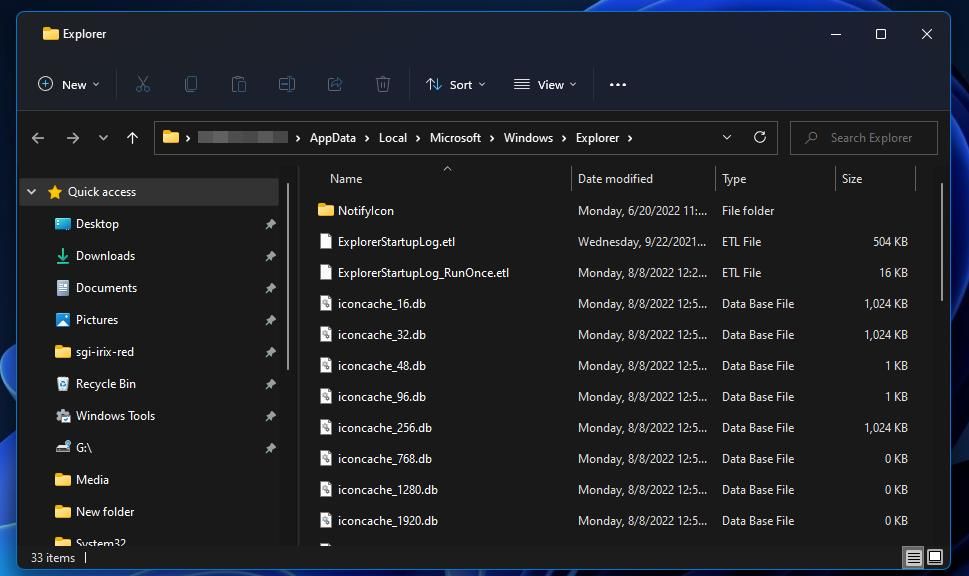
5. درایور گرافیک رایانه شخصی خود را به روز کنید
آیکون های از دست رفته منوی استارت می تواند یک مشکل نمایش گرافیکی باشد. چنین مشکلاتی ممکن است به دلیل قدیمی بودن یا معیوب بودن درایورهای نمایشگر گرافیکی ایجاد شود. بنابراین، توصیه میکنیم به کاربرانی که نیاز به اصلاح آیکونهای از دست رفته منوی استارت دارند، درایورهای گرافیک رایانه شخصی خود را به جدیدترین نسخهها بهروزرسانی کنند. راهنمای ما برای بهروزرسانی درایورهای GPU در ویندوز شامل دستورالعملهایی برای روشهای مختلف بهروزرسانی است.
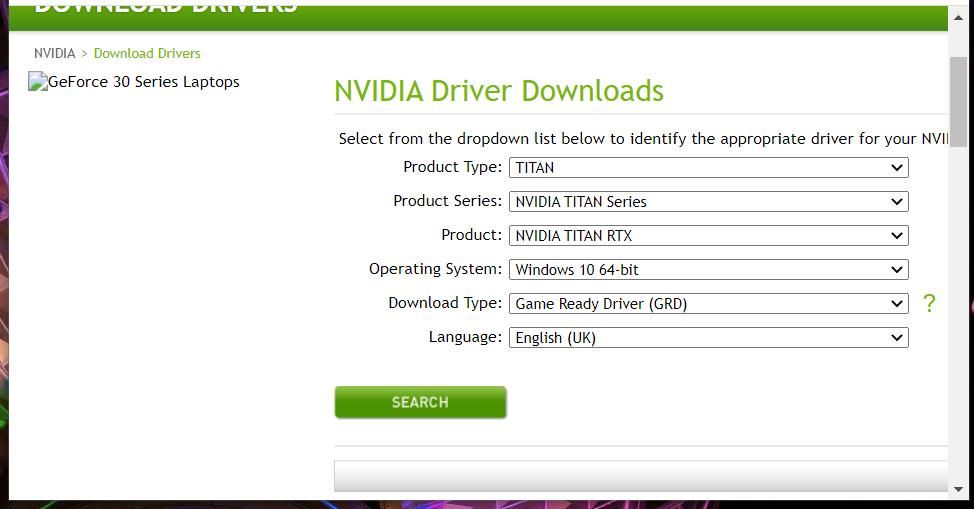
6. نرم افزار Google Drive را حذف کنید
فرآیند همگامسازی Google Drive میتواند باعث گم شدن نمادهای برنامه در منوی استارت شود. برخی از کاربران در انجمن ها می گویند که نمادهای برنامه با شروع استفاده از برنامه Google Drive File Stream ناپدید شدند. اگر Google Drive را نصب کردهاید، حذف آن نرمافزار ممکن است نمادهای برنامه از دست رفته را در منوی استارت شما بازیابی کند.
میتوانید Google Drive را از طریق اپلت برنامهها و ویژگیها یا تنظیمات حذف نصب کنید. در هر دو صورت تفاوت چندانی ایجاد نمیکند، اما وقتی میخواهید نرمافزار را حذف کنید، مطمئن شوید که Google Drive در پسزمینه اجرا نمیشود. راهنمای ما را برای حذف Google Drive برای جزئیات کامل در مورد حذف نصب آن نرم افزار بررسی کنید.
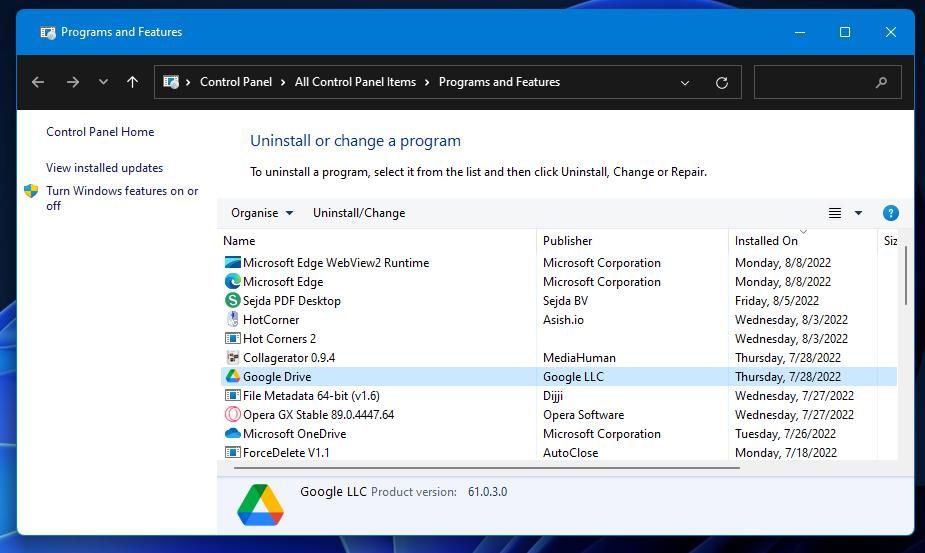
7. منوی Start را دوباره ثبت کنید
ثبت مجدد منوی استارت ویندوز 11 یک روش عیب یابی مناسب برای رفع اشکال در آن منو است. با اجرای یک فرمان سریع از داخل PowerShell می توانید منوی استارت خود را مجدداً ثبت کنید. این مراحل برای ثبت مجدد منوی استارت هستند:
- ابزار جستجو را در ویندوز باز کنید و PowerShell را تایپ کنید تا پوسته خط فرمان را پیدا کنید.
- روی برنامه Windows PowerShell در داخل ابزار جستجو کلیک راست کنید تا گزینه Run as an administrator launch را انتخاب کنید.
- این دستور را با ترکیب کلید Ctrl + C کپی کنید: Get-AppxPackage -AllUsers Microsoft.Windows.ShellExperienceHost | Foreach {Add-AppxPackage -DisableDevelopmentMode -Register “$($_.InstallLocation)\AppXManifest.xml”}
- با فشار دادن همزمان کلیدهای Ctrl + V، دستور ثبت مجدد را در PowerShell قرار دهید.
- برای ثبت مجدد منوی Start دکمه Return را فشار دهید.
Get-AppxPackage -AllUsers Microsoft.Windows.ShellExperienceHost | Foreach {Add-AppxPackage -DisableDevelopmentMode -Register "$($_.InstallLocation)\AppXManifest.xml"}
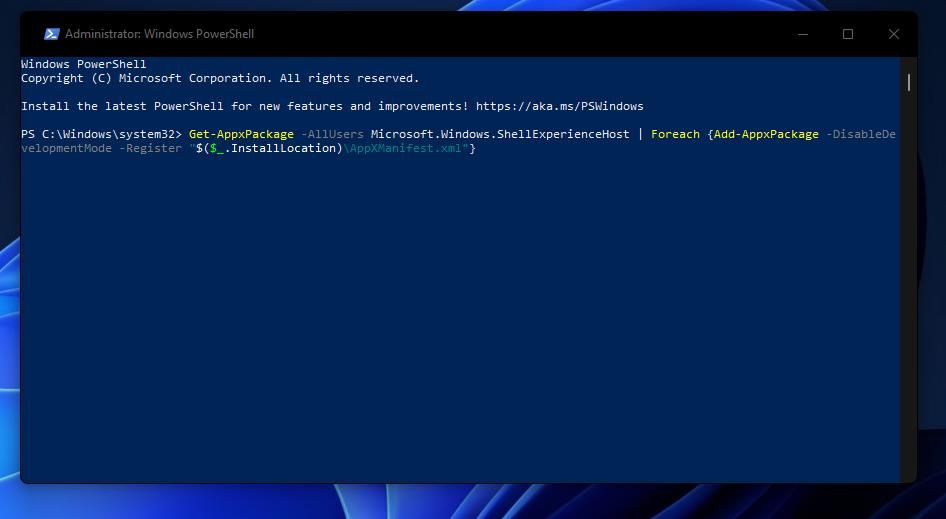
منوی شروع خود را با آن اصلاحات مرتب کنید
آیکون ها بخشی ضروری از منوی استارت در ویندوز هستند. رزولوشن های موجود در این راهنما یکی از محتمل ترین روش ها برای بازیابی نمادهای از دست رفته منوی استارت هستند. بازنشانی ویندوز 11/10، همانطور که در راهنمای بازنشانی کارخانهای ما ذکر شده است، ممکن است آیکونهای منوی استارت شما را نیز اصلاح کند. با این حال، ما تنها به عنوان آخرین راه حل، آن حل ممکن را توصیه می کنیم.
